|
|
Windows 8.1のSmartVisionで「外でもVIDEO」の簡単転送機能を利用して録画番組をパソコンに接続した携帯電話などにまとめて転送する方法 | ||
Windows 8.1のSmartVisionで「外でもVIDEO」の簡単転送機能を利用して録画番組をパソコンに接続した携帯電話などにまとめて転送する方法 |
 | Windows 8.1のSmartVisionで、「外でもVIDEO」の簡単転送機能を利用して、録画番組をパソコンに接続した携帯電話などにまとめて転送する方法について教えてください。 |
 | SmartVisionでは、携帯電話のSDカードやスマートフォン、タブレットPCの接続時に特定の条件に当てはまる録画番組をまとめて転送することができます。 |
はじめに
SmartVisionでは、録画予約時に「外でもVIDEO」を設定した録画済み番組のうち、以下のすべての条件に当てはまる番組を簡単に転送することができます。
- SmartVisionで視聴していない番組
- 転送先の機器(携帯電話のSDカードや、スマートフォン・タブレットPCなどのスマートデバイス)に転送していない番組
ここでは、「外でもVIDEO 簡単転送」機能を使用して、パソコンに接続した転送先の機器へ簡単転送する方法を案内します。
ここで案内する方法は、ご利用の転送方法が「SDカード/USB転送」の場合のみ利用できます。
事前に以下の情報を参照して、ご利用の転送方法を確認してください。
 Windows 8.1のSmartVisionで録画番組を「外でもVIDEO」機能を利用して携帯電話などで視聴できるようにする方法(2014年10月〜2015年5月発表機種)
Windows 8.1のSmartVisionで録画番組を「外でもVIDEO」機能を利用して携帯電話などで視聴できるようにする方法(2014年10月〜2015年5月発表機種)
 Windows 8.1のSmartVisionで録画番組を「外でもVIDEO」機能を利用して携帯電話などで視聴できるようにする方法(2013年10月〜2014年5月発表機種)
Windows 8.1のSmartVisionで録画番組を「外でもVIDEO」機能を利用して携帯電話などで視聴できるようにする方法(2013年10月〜2014年5月発表機種)
事前に以下の情報を参照して、簡単転送を実施するための準備を行ってください。
 Windows 8.1のSmartVisionで「外でもVIDEO」機能を使って録画番組を携帯電話などへ自動転送するための事前設定方法(2014年10月〜2015年5月発表機種)
Windows 8.1のSmartVisionで「外でもVIDEO」機能を使って録画番組を携帯電話などへ自動転送するための事前設定方法(2014年10月〜2015年5月発表機種)
 Windows 8.1のSmartVisionで「外でもVIDEO」機能を使って録画番組を携帯電話などへ自動転送するための事前設定方法(2013年10月〜2014年5月発表機種)
Windows 8.1のSmartVisionで「外でもVIDEO」機能を使って録画番組を携帯電話などへ自動転送するための事前設定方法(2013年10月〜2014年5月発表機種)
 Windows 8.1のSmartVisionで「外でもVIDEO」機能を使って録画番組を携帯電話などへ自動転送するための録画予約設定方法
Windows 8.1のSmartVisionで「外でもVIDEO」機能を使って録画番組を携帯電話などへ自動転送するための録画予約設定方法転送先の機器の空き容量によっては、すべての番組が転送されない場合があります。
コピーワンスの番組は、この方法では簡単転送できません。必要に応じて手動で転送できます。
操作手順
「外でもVIDEO 簡単転送」機能を使用して、パソコンに接続した転送先の機器へ簡単転送するには、以下の操作手順を行ってください。
ここでは例として、「マウスで操作する画面」から設定する手順を案内します。
スタート画面から「SmartVisionテレビを見る」タイルをクリックし、SmartVisionを起動します。
※ タイルの配置はご利用の機種によって異なります。
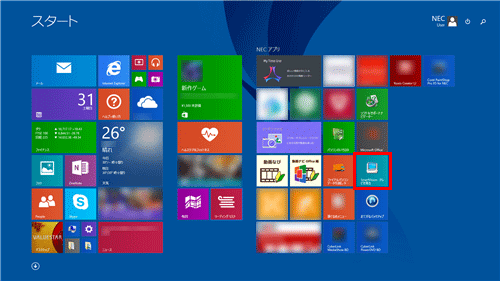
「リモコンで操作する画面」が表示されたら、操作パネルの「ノーマル」をクリックします。
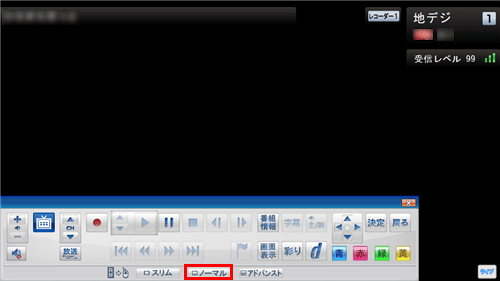
携帯電話などをUSBケーブルを利用してパソコンに接続するか、SDカードをパソコンに直接セットします。
「外でもVIDEO簡単転送」が自動で表示されるので、「簡単転送」をクリックします。
※ ご利用の機器によって転送先の機器名は異なります。
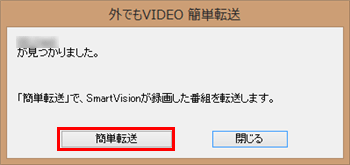
補足
簡単転送できる番組がない場合や、SDカードのフォーマットが適切でない場合は、以下のメッセージが表示されます。
簡単転送できる番組がない場合
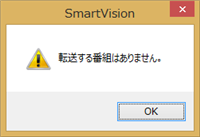
SDカードのフォーマットが適切でない場合

上記のメッセージが表示された場合は、以下の情報を参照し、手動で転送を実施してください。
 Windows 8.1のSmartVisionですでに録画してある番組を「外でもVIDEO」機能を利用して携帯電話などで視聴できるようにする方法
Windows 8.1のSmartVisionですでに録画してある番組を「外でもVIDEO」機能を利用して携帯電話などで視聴できるようにする方法「転送開始」をクリックします(この画面が表示されない場合は手順6に進みます)。
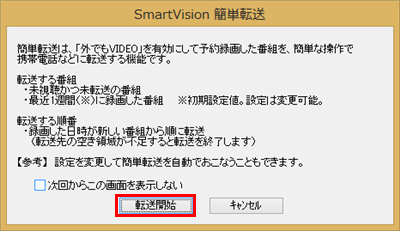
転送が開始されます。

完了画面が表示されたら、転送された番組を確認して「OK」をクリックします。

以上で操作完了です。
対象製品
2013年10月〜2015年5月発表のSmartVision搭載モデル
このQ&Aに出てきた用語
|
|
|











